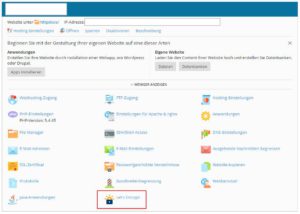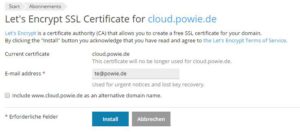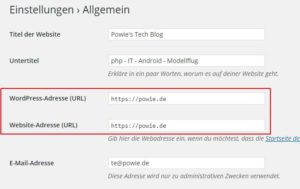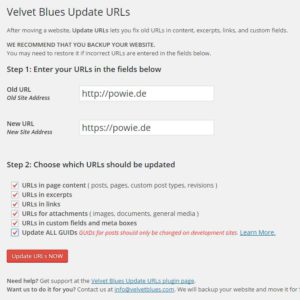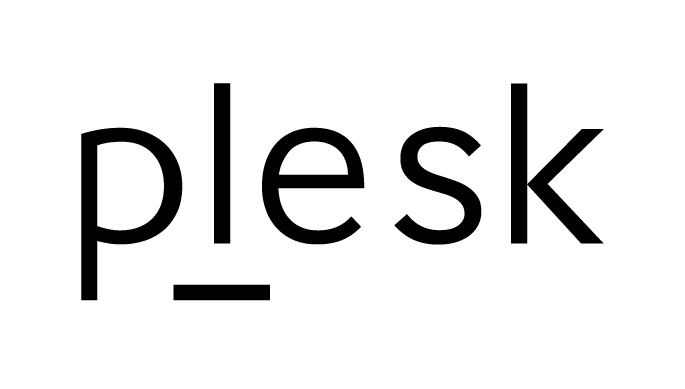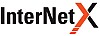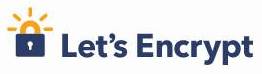Ab sofort unterstützen wir die freie Certificate Authority letsencrypt.org. Damit können sich alle Kunden ein SSL Zertifikat auf ihre Domain installieren und sofort problemlos https benutzen. Dies ist aber nicht nur eine Frage des Zertifikats und der Aktivierung von https. Insbesondere bei WordPress ist noch etwas Nacharbeit notwendig damit ihr wirklich eure Seite echt über https ins Netz stellt und das ein grünes https im Browser erscheint. Habt ihr WordPress bereits länger in Betrieb so sind viele Dinge, vor allem Bilder, auf die direkte http Adresse verlinkt. Da ihr https und http Inhalte nicht mischen dürft um ein grünes https zu erhalten müsst ihr dies anpassen. Bei vielen Beiträgen und Bildern geht das nicht von Hand!
Ab sofort unterstützen wir die freie Certificate Authority letsencrypt.org. Damit können sich alle Kunden ein SSL Zertifikat auf ihre Domain installieren und sofort problemlos https benutzen. Dies ist aber nicht nur eine Frage des Zertifikats und der Aktivierung von https. Insbesondere bei WordPress ist noch etwas Nacharbeit notwendig damit ihr wirklich eure Seite echt über https ins Netz stellt und das ein grünes https im Browser erscheint. Habt ihr WordPress bereits länger in Betrieb so sind viele Dinge, vor allem Bilder, auf die direkte http Adresse verlinkt. Da ihr https und http Inhalte nicht mischen dürft um ein grünes https zu erhalten müsst ihr dies anpassen. Bei vielen Beiträgen und Bildern geht das nicht von Hand!
Als erstes macht ein Backup eurer Daten, am einfachsten mit dem Plesk Backup Manager!
SSL Zertifikat installieren
Die Installation des Zertifikates ist äußerst simpel. Geht in Plesk auf die Seite eurer Domain auf welcher ihr SSL aktivieren wollt und klickt unten auf den Let’s Encrypt Link.
Dann prüft/gebt eure E-Mail Adresse an und setzt einen Haken ob euer Zertifikat zusätzlich auch www. beinhalten soll.
Tip:
- Bei eurer Hauptdomain die ggf. eh schon per www erreichbar ist aktiveren.
- Bei Subdomains deaktivieren
Mehr ist nicht zu erledigen ihr könnt dann bereits einmal eure Domain via SSL aufrufen und prüfen das das SSL Protokoll funktioniert.
WordPress URL anpassen
Im WordPress Adminbereich geht auf den Punkt Einstellungen > Allgemein. Dort gebt bei den beiden URL Einstellungen das https fest vor!
Von nun an wird euer WordPress auf SSL erreichbar sein. In der Regel ist dann das https Symbol in der Adresszeile eures Browsers noch grau. Auf zum nächsten Schritt.
WordPress Links anpassen
Um die Links zu Bildern in Beiträgen etc. anzupassen installiert das WordPress Plugin
Velvet Blues Update URLs. Mit diesem Plugin könnt ihr die Anpassungen automatisch vornehmen lassen. Ihr findet es nach Installation und Aktivierung im Menu Werkzeuge:
Danach sollte eure WordPress Seite vollständig auf SSL funktionieren.
Weitere Probleme
Sollte eure WordPress Seite immer noch nicht vollständig auf SSL funktionieren gibt es nun noch verschieden andere Punkte die ihr ggf. überprüfen müsst. Dies kann behindern:
- Externe Statistiken und Scripte die noch nicht https nutzen wie Piwik, Analytics und ähnliche Dienste
- Plugins die externe Daten einbinden
- Bilder in Templates
- Header / Logo und andere Bilder im Template
- Webfonts welche nicht per https eingebunden werden
- Caching Plugins
Wenn ihr euch selber nicht traut diese ganzen Dinge anzupassen und die Umstellung sicher durchzuführen so könnt ihr die Konfiguration durch unsere Techniker ausführen lassen.